无线蓝牙耳机怎么调节声音
无线蓝牙耳机作为现代生活中不可或缺的便携音频设备,受到了广大音乐爱好者的喜爱,对于很多人来说,调节耳机音量依然是一项让人头疼的问题。幸运的是随着科技的不断进步,现在的蓝牙耳机已经能够通过触摸操作来调整音量,使得调节变得更加便捷和智能化。究竟如何通过触摸蓝牙耳机来调整音量呢?接下来我们将为大家详细介绍一下这一操作方法。
方法如下:
1.准备两副耳机A和B
先将耳机A和手机设备连接上,并播放音乐。

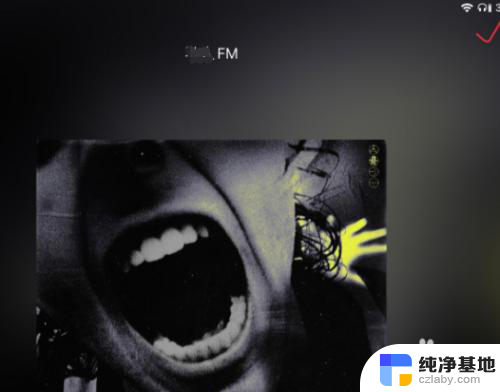
2.由于是触控耳机没有按键我们可以尝试像点击普通按钮一样点击耳机背面的触控区域,并观察手机屏幕上面的提示和音量变化。
我们先点击一次右耳耳机,发现音乐暂停了。然后连续点击两次音乐切换到了下一曲,再尝试点击三次出现了音量图标,多次三击调节后可以看到音量明显降低了。
所以对于蓝牙耳机A,连续敲击右耳触摸区域3次可以降低音量,然后我们尝试左耳耳机可以发现连续敲击3次则是提高音量。
得出结论
A耳机连续3次敲击触控区域
左耳机增加音量
右耳机降低音量

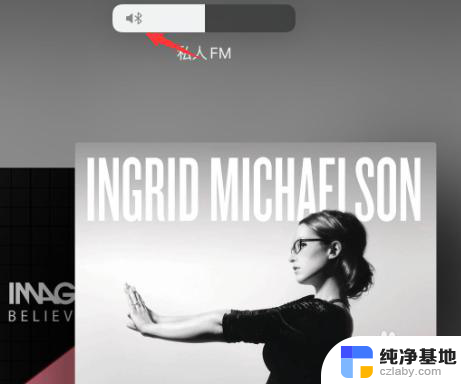
3.然后测试第二幅耳机B
同样先连接好耳机和手机并播放音乐
然后我们直接连续敲击右耳触摸区域两次,发现音量图标出现了。说明这幅耳机是双击调节音量的,多次尝试后确认右耳同样是降低音量。
所以对于耳机B连续敲击触控区域2次
左耳机增加音量
右耳机降低音量
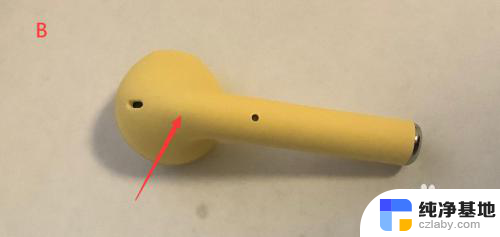
4.至此我们基本可以得出结论
触控蓝牙耳机通常是通过点击耳机背面的触控区域控制音量的。
而不同耳机调节音量需要敲击的次数可能会有所不同。
以上就是关于无线蓝牙耳机如何调节音量的全部内容,如果有遇到相同情况的用户,可以按照小编的方法来解决。
- 上一篇: 怎么设置电脑软件的权限
- 下一篇: 电脑爱投屏怎么连接电视
无线蓝牙耳机怎么调节声音相关教程
-
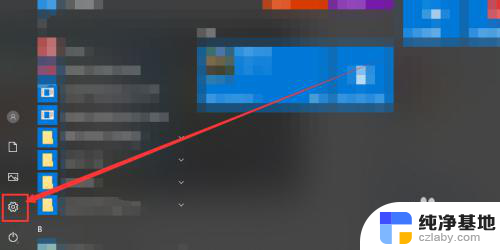 无线蓝牙耳机怎么没有声音
无线蓝牙耳机怎么没有声音2024-05-15
-
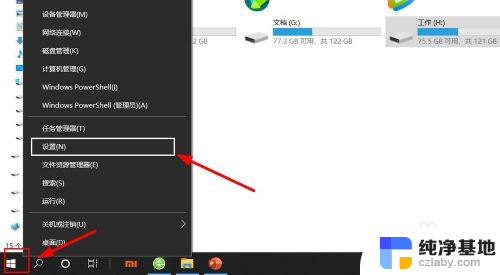 无线蓝牙耳机麦克风怎么用
无线蓝牙耳机麦克风怎么用2024-02-08
-
 无线蓝牙耳机连不上怎么办
无线蓝牙耳机连不上怎么办2024-01-09
-
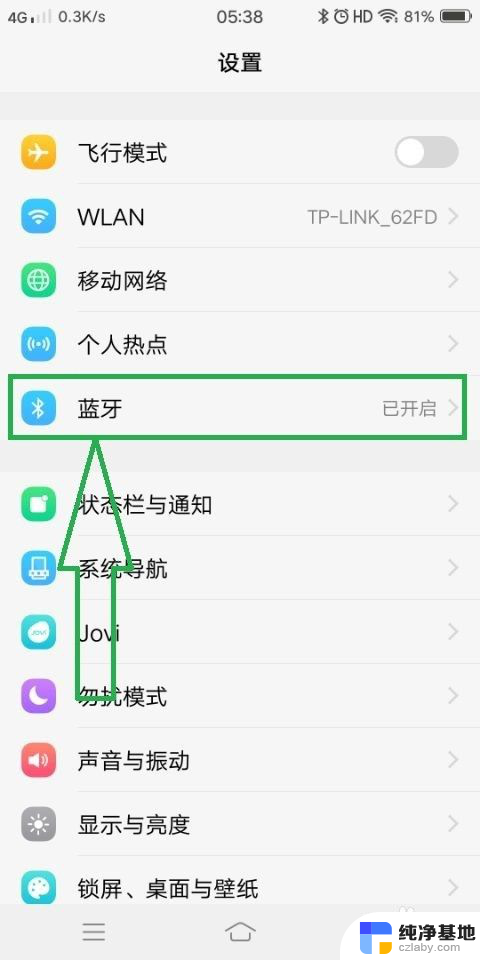 蓝牙耳机没有声音怎么搞
蓝牙耳机没有声音怎么搞2024-05-18
电脑教程推荐